Excel如何拆分单元格一分为二?有时候我们需要将一个单元格生成两个格子,在里面增加一个属性的记录。但是在这个操作中,很多用户都不知道怎么去进行单元格一分为二的方法。那么接下来我们就一起来看看以下的具体操作方法教学吧。【更多精品素材欢迎前往办公之家下载】
操作方法:
在桌面上新建打开excel表格,进入表格之后先在单元格内输入文字等数据。
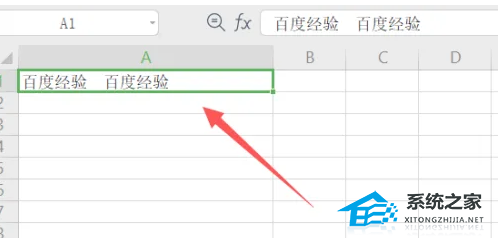
然后鼠标左键单击菜单区的“数据”选项。
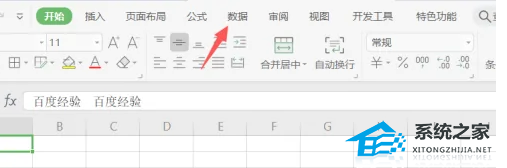
随后可以在功能区里找到“分列”功能,鼠标左键单击可以打开菜单。
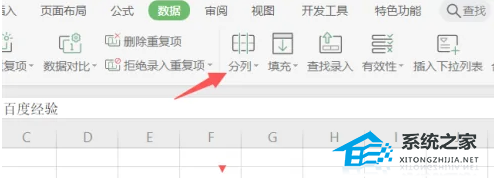
在菜单里,选择第一个选项“分列”选项。
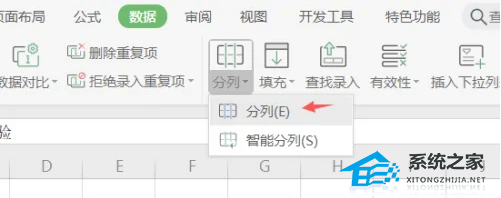
然后会弹出一个窗口,在“原始数据类型”里选择“固定宽度”选项。
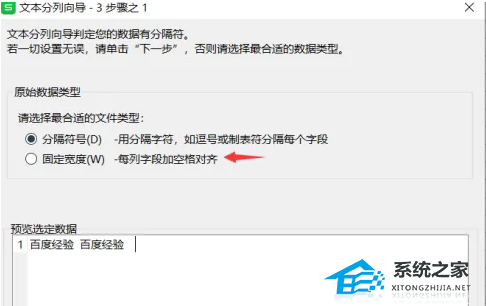
然后用鼠标左键单击可以移动分列线的位置,然后点击“下一步”按钮就可以完成了。
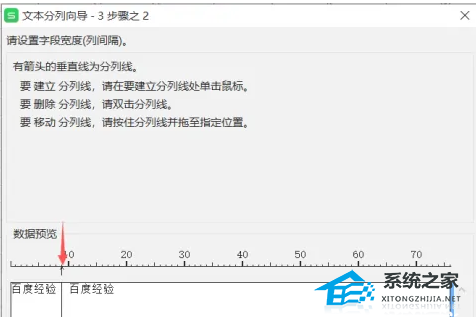
回到文档里就可以看见,原先在一个单元格的数据现在就分列成在两个单元格了。
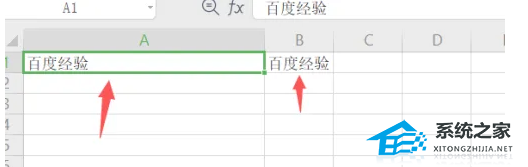
以上就是系统之家小编为你带来的关于“Excel如何拆分单元格一分为二”的解决方法了,希望可以解决你的问题,感谢您的阅读,更多精彩内容请关注系统之家官网。

 时间 2024-11-20 06:00:02
时间 2024-11-20 06:00:02 作者 admin
作者 admin 来源
来源 


